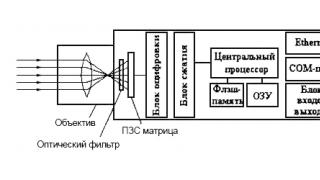Pavarësisht nga sistemi juaj operativ (Windows XP, Windows 7, Windows 8), shkoni te Computer (My Computer, This Computer) kliko me të djathtën në diskun që dëshironi të kontrolloni, zgjidhni " Vetitë".
Në dritaren e vetive, shkoni te " Shërbimi"dhe shtypni butonin" Kryeni një kontroll".

Kontrolloni të dyja kutitë
Rregulloni automatikisht gabimet e sistemit.
Skanoni dhe riparoni sektorët e sistemit.
dhe shtypni " Nisja".

Nëse kontrolloni volumin e sistemit (disku në të cilin është instaluar sistemi operativ, zakonisht disku C) do të shihni mesazhin " Windows nuk mund të kontrollojë hard diskun që është aktualisht në përdorim", shtypni" Orari i kontrollit të diskut".

Pastaj rinisni kompjuterin / laptopin tuaj, gjatë shkarkimit do të fillojë procesi i kontrollit dhe korrigjimit të gabimeve në disk. Ai do të zgjasë nga disa minuta në një orë (në varësi të madhësisë së ndarjes dhe karakteristikave fizike të hard drive). Kur të përfundojë, sistemi operativ do të niset.

Kontrollimi i diskut të ngurtë duke përdorur programin chkdsk.
CHKDSK (shkurt për kontrollin e diskut) është një aplikacion standard në sistemet operative DOS dhe Microsoft Windows që kontrollon një hard disk ose disketë për gabime të sistemit të skedarëve (për shembull, i njëjti sektor shënohet se i përket dy skedarëve të ndryshëm). CHKDSK gjithashtu mund të rregullojë gabimet e gjetura të sistemit të skedarëve. (nga Wikipedia)
Për të ekzekutuar programin chkdsk, duhet të ekzekutoni një linjë komande me të drejta administratori, për këtë:
NË Windows XP kliko - "Linja e komandës"
NË Windows 7 klikoni "Start" - "Të gjitha programet" - "Accessories" "Linja e komandës" dhe zgjidhni "Vendosni si Administrator".
NË Windows 8.1 klikoni me të djathtën mbi "Start" - "Rreshti i komandës (Admin)".
Si rezultat, tastiera e linjës së komandës do të hapet.
Para së gjithash, le të mësojmë sintaksën e mjetit chkdsk:
CHKDSK [vëllimi[[shtegu]emri i skedarit]] ]
Vëllimi Përcakton pikën e montimit, emrin e vëllimit ose shkronjën e diskut që kontrollohet, e ndjekur nga një dy pika.
emri i skedarit Skedarët e kontrolluar për fragmentim (vetëm FAT/FAT32).
/F Rregulloni gabimet e diskut.
/ V Për FAT/FAT32: Shfaq shtegun e plotë dhe emrin e secilit skedar në disk. Për NTFS: Shfaq mesazhet e pastrimit (nëse ka).
/R Kërkoni për sektorë të këqij dhe rivendosni përmbajtjen e mbijetuar (kërkon / F).
/L: madhësia Vetëm për NTFS: Vendosni madhësinë e skedarit të regjistrit (në KB). Nëse madhësia nuk është e specifikuar, shfaqet vlera aktuale e madhësisë.
/X Së pari çaktivizoni volumin (nëse është e nevojshme). Të gjitha dorezat e hapura në këtë vëllim do të zhvlerësohen (kërkon /F).
/I Vetëm NTFS: Kontroll më pak i rreptë i hyrjeve të indeksit.
/C Vetëm NTFS: Kapërce kontrollin për cikle brenda strukturës së dosjes.
/B Vetëm NTFS: Rivlerësoni grupimet e këqija në disk (kërkon /R)
Opsionet /I ose /C reduktojnë kohën e ekzekutimit të Chkdsk duke anashkaluar disa kontrolle të volumit.
Nga të gjitha atributet e komandës, dy përdoren më shpesh për të kontrolluar diskun për gabime: /f dhe /r. Komanda përfundimtare duket si kjo:
chkdsk C:/F/R
Me këtë komandë, ne do të kontrollojmë ndarjen C, do të rregullojmë gabimet në disk dhe do të rikuperojmë informacionin nga sektorët e këqij (nëse ka).
Pasi të keni futur këtë komandë, do t'ju kërkohet të kontrolloni volumin herën tjetër që sistemi të rindizet, klikoni Y dhe çelësi Hyni.

Tani duhet të rindizni sistemin, kur ngarkoni do të shihni një dritare që ofron një kontroll, mos klikoni asgjë, thjesht prisni 10 sekonda.

Kontrollimi për gabime në hard diskun me Victoria.
Programi Victoria është krijuar për të kontrolluar për gabime në disqet e ngurtë me ndërfaqe IDE dhe Serial ATA. Programi është një zgjidhje e plotë për një vlerësim gjithëpërfshirës, të thellë dhe në të njëjtën kohë sa më të shpejtë të gjendjes reale teknike të HDD.
Para së gjithash, shkarkoni imazhin ISO të programit nga faqen zyrtare . Shkëputni arkivin e shkarkuar dhe digjni atë në një CD / DVD, siç përshkruhet në artikull Si të digjni në CD/DVD . Pas kësaj, nisni nga disku i djegur, si ta bëni këtë përshkruhet hap pas hapi në artikull. Si të nisni nga disku CD/DVD ose USB flash drive .
Pas nisjes nga disku brenda 10 sekondave, zgjidhni programin për pajisjen tuaj (Victoria për kompjuterin do të ngarkohet si parazgjedhje).

Ndërfaqja e programit do të hapet. Shtypni tastin F2 në mënyrë që programi të gjejë vetë diskun, nëse kjo nuk ndodh, duhet ta bëni me dorë. Për ta bërë këtë, shtypni butonin "P". E njëjta gjë do të duhet të bëhet nëse ka disa disqe të ngurtë në sistem dhe ju duhet të zgjidhni një prej tyre. Nëse keni disqe të ngurtë me një ndërfaqe SATA, atëherë në menynë që shfaqet Zgjidhni portin HDD, zgjidhni - " Jashtë. PCI ATA/SATA". Lëvizja kryhet me tastet e kursorit "lart", "poshtë", dhe zgjedhja bëhet me tastin "Enter".


Më pas, për të kontrolluar sipërfaqen e diskut, shtypni tastin F4. Në menynë e skanimit të HDD: dritare, zgjidhni opsionet e nevojshme të skanimit. Si parazgjedhje, propozohet të skanoni të gjithë diskun nga fillimi "Start LBA: 0" deri në fund "End LBA: 20971520". Unë rekomandoj t'i lini këto parazgjedhje. Artikulli tjetër i menysë - Unë rekomandoj të lini "leximin linear", pasi është menduar për diagnozën më të shpejtë dhe më të saktë të gjendjes së sipërfaqes. Në paragrafin e katërt, unë rekomandoj të zgjidhni mënyrën BB = REMAP i avancuar, pasi kjo mënyrë kontrollon diskun me cilësinë më të lartë dhe korrigjon gabimet në të pa fshirë informacionin.

Pas kësaj, një kontroll për gabimet e diskut të ngurtë do të fillojë me korrigjimin e zonave të këqija. Kjo procedurë mund të zgjasë nga disa dhjetëra minuta deri në disa orë. Varet nga vëllimi dhe shpejtësia e boshtit.

Kur të mbaroni, hiqni diskun nga disku dhe rinisni kompjuterin.
Video e kontrollit të diskut të ngurtë duke përdorur programin Victoria. Zgjidhja e problemeve - Mungon DRSC+DRDY ose vidha nuk e heq BUSY
). Në këtë rast, disa fillojnë të shqetësohen dhe të kërkojnë të gjitha llojet e shkaqeve dhe mënyrave për të rregulluar ngrirjet.
Nuk do të përsëris veten dhe do të shkruaj pse ndodh kjo, sepse. artikulli nuk ka të bëjë me këtë dhe unë tashmë dhashë një lidhje për zgjidhjen e problemeve më lart.
Më mirë do t'ju tregoja një mënyrë interesante që do t'ju ndihmojë të kontrolloni sistemin për gabime.
Pak njerëz e dinë, por në Windows ekziston një "mashtrim" i dobishëm që mundet vetë kërkimi Dhe e saktë gabime në vetë sistemin. Për më tepër, ai nuk do të prekë programet e palëve të treta, por do të kontrollojë vetëm skedarët e tij të sistemit. Kjo është e dobishme dhe interesante në atë që shumë nuk mendojnë se arsyeja mund të fshihet në vetë sistemin, por të fillojë furishëm, e kështu me radhë. Të gjitha në të gjitha. Po, kjo është e dobishme dhe mund të çojë në rezultate të mira, por me gjithë këto veprime, është mirë të mbani mend diçka tjetër për të cilën do të shkruaj më poshtë.
Unë kam shkruar tashmë pak për këtë funksion në artikull, i cili gjithashtu mund të ndodhë për shkak të një dështimi në skedarët e sistemit, të cilat shpesh harrohen. Por megjithatë, në kuadër të këtij artikulli, do të përsëris ...
Pra, le të vrapojmë:
dhe futeni në të sfc /scannow:

Kontrolli i sistemit do të fillojë:

Ju vetëm duhet të prisni.
Për ata që janë të interesuar, këtu është një përshkrim i komandës dhe çelësave.
sfc
Ku:
/scannow – të gjithë skedarët e mbrojtur të sistemit skanohen menjëherë.
/scanonce - skanim një herë i të gjithë skedarëve të mbrojtur të sistemit në nisjen e ardhshme të sistemit.
/scanboot - skanon të gjithë skedarët e mbrojtur të sistemit në çdo nisje
/REVERT - Vendos opsionet origjinale të paracaktuara.
/ENABLE - Aktivizo funksionimin normal të Windows File Protection
/PURGECACHE - Pastroni cache-in e skedarëve dhe kontrolloni skedarët menjëherë
/CACHESIZE=x - Përcakton madhësinë e cache të skedarit
Në vijën e komandës (Start -> Run -> cmd) shkruajmë komandën sfc / dhe çelësin e dëshiruar.
Pas përfundimit të kontrollit, sistemi do të raportojë rezultatet dhe do t'ju kërkojë të rindizni.
Kjo është e gjitha për mua. Faleminderit të gjithëve për vëmendjen tuaj.
Ky artikull do t'ju ndihmojë të kuptoni dhe rregulloni problemet në kompjuterin tuaj. Së pari ju duhet të kuptoni pse duhet të kontrolloni kompjuterin tuaj për gabime. Si rregull, mund të vëzhgoni praninë e një situate kur kompjuteri fillon të rindizet, ndërsa jep disa tinguj si trokitja.
Gjithashtu, kompjuteri mund të riniset disa herë në ditë, madje edhe kur kompjuteri është i ndezur, fillimi mund të ndërpritet nga i ashtuquajturi ekrani i vdekjes. Ekrani i vdekjes i referohet një ekrani blu me tekst të bardhë. Është për të parandaluar probleme të tilla që ju duhet të bëni një diagnozë.
Përdorimi i një programi standard të Windows


Duke përdorur komandën CHKDSK
- Klikoni "Start", zgjidhni "Të gjitha programet", klikoni "Accessories" dhe ekzekutoni programin "Command Prompt";
- Për shembull, ne duam të testojmë diskun tonë (D :), atëherë duhet të specifikojmë komandën "chkdsk / r" në dritare dhe të klikojmë në Enter.
Kjo komandë e sistemit operativ Windows bën të mundur diagnostikimin e HDD-së dhe zbulimin e gabimeve. Gjithashtu do t'ju njoftojë për çdo problem që gjen.
Sintaksa dhe parametrat e komandës CHKDSK
Komanda CHKDSK [volumi:[[rruga]emri i skedarit]] ] fillon diagnostikimin aktual të diskut në Windows. Në këtë rast, nuk duhet të vendosni kllapa katrore në vijën e komandës.
Volumi - tregon diskun në të cilin do të kryhet kontrolli ose ndonjë operacion tjetër.
Rruga, emri i skedarit - liston emrin e objektit ose objekteve me të cilat do të punohet. Zbatohet vetëm për sistemin e skedarëve FAT/FAT32;
Përshkrimi i parametrave të tjerë:
- / F - rregullon plotësisht të gjitha problemet e gjetura;
- /V - një komandë për sistemin e skedarëve NTFS, e cila tregon se cili ishte shkaku i problemit;
- /R - ekzekutimi kërkon dhe rikthen informacione të pasakta;
- / X - nëse ka një nevojë të tillë, ai shkëput plotësisht diskun nga sistemi për një kontroll më të thellë dhe më të plotë. Zakonisht përdoret me komandën /F;
- /I - diagnostikim më pak i detajuar i elementeve të diskut. Prodhon të ashtuquajturin "kontroll të shpejtë";
- /C - bën të mundur kapërcimin e cikleve të kontrollit brenda strukturës së dosjes, kontrolli është gjithashtu i shpejtë, por jo i thellë;
- /L:size - bën të mundur ndryshimin e madhësisë së skedarit log në vlerën e specifikuar (në kilobajt) gjatë skanimit. Në rast të një përplasjeje, një skedar log përdoret gjatë kontrollit;
- /B - aftësia për të rivlerësuar grupimet e këqija në disk (vetëm me opsionin /R).
Procesi i identifikimit të gabimeve në një hard disk në Windows mund të marrë kohë në varësi të shpejtësisë së kompjuterit tuaj dhe pranisë së gabimeve në këtë disk.
Ju mund të kontrolloni hard diskun për gabime dhe t'i rregulloni ato si me ndihmën e programeve të palëve të treta ashtu edhe përmes shërbimeve të integruara që janë në Windows si parazgjedhje. Më pas, ne do të shqyrtojmë disa metoda që ju lejojnë të kontrolloni automatikisht hard diskun tuaj dhe të rregulloni problemet e gjetura në të.
Kontrollimi i diskut për gabime në Windows 7
Mund të kryeni diagnostikimin përmes vijës së komandës, veçorive të diskut, PowerShell dhe panelit të kontrollit. Secila prej opsioneve të propozuara skanon diskun për gabime të llojeve të ndryshme, kështu që rekomandohet të përdorni të tre udhëzimet dhe vetëm pas kësaj, nëse problemi nuk gjendet, drejtohuni në diagnostikim përmes programeve të palëve të treta.
Kontrollimi i hard drive duke ekzekutuar komanda
Nëpërmjet vetive të diskut

Video tutorial: Kontrollimi i HDD
Përmes PowerShell

Duke përdorur panelin e kontrollit

Përdorimi i programeve të palëve të treta për të diagnostikuar dhe kontrolluar hard diskun për sektorë të këqij
Nëse kontrollimi i diskut duke përdorur metoda standarde nuk solli rezultatet e dëshiruara, atëherë mund të përdorni programe të palëve të treta që kryejnë diagnostikimin e diskut.
Ju mund ta shkarkoni programin falas nga kjo faqe - http://programdownloadfree.com/load/system/test_hdd/victoria/71-1-0-122. Karakteristikat dhe përfitimet e tij janë si më poshtë:

HDAT 2
Ngjashëm me aplikacionin e mëparshëm, por mbështet më shumë modele dhe mënyra funksionimi të hard drive-it. Faqja zyrtare e programit është https://hdat2.com.
CrystalDiskInfo
Programi ka një dizajn të bukur dhe të kuptueshëm, si dhe praninë e gjuhës ruse. Uebfaqja zyrtare e zhvilluesit -
http://crystalmark.info/?lang=en . Përveç funksioneve bazë të përbashkëta për të gjitha programet e përshkruara më sipër, CrystalDiskInfo mbështet diagnostikimin e disqeve të jashtme, kontrollon statusin dhe temperaturën e HDD-së dhe ka një gamë të gjerë cilësimesh të diskut.
Korrigjimi i problemeve të gjetura
Në shumicën e rasteve, gabimet e gjetura do të korrigjohen automatikisht. Por ndonjëherë, kompjuteri mund të zbulojë një gabim, por jo të shpëtojë prej tij, por vetëm t'ju tregojë për praninë e tij. Në këtë rast, ju duhet ta rregulloni vetë gabimin.
Me ndihmën e programit Victoria
Aplikacioni Victoria mund të skanojë diskun për gabime dhe të rregullojë ato të gjetura.

Pra, kontrollimi i një hard disk ose SSD mund të bëhet si me ndihmën e palëve të treta ashtu edhe përmes programeve të integruara. Në shumicën e rasteve, gabimet e gjetura do të rregullohen automatikisht. Para se të filloni të punoni me diskun, rekomandohet të rindizni kompjuterin, të njëjtën gjë duhet bërë pasi të keni përfunduar punën me të.
Ky udhëzues hap pas hapi do t'ju ndihmojë kontrolloni hard diskun për gabime në Windows 7, 8.1, 10. Ne do ta bëjmë këtë nëpërmjet linjës së komandës ose përmes menusë së eksploruesit .
Vini re se përdorimi i asnjë pale të tretë nuk ofrohet. Gjithçka kontrollohet nga burimet e vetë kompjuterit dhe sistemit operativ. Pse pyet? Unë shpjegoj: kjo është bërë për arsye se shumica e programeve më të fuqishme që janë krijuar posaçërisht për testim janë pak të njohura dhe të pakuptueshme për përdoruesin. Prandaj, kur përdorni programe pak të njohura për ju, mund t'i bëni më shumë dëm kompjuterit tuaj.
Kontrollimi i diskut të ngurtë duke përdorur vijën e komandës
Për të filluar, ju duhet. Në versionet më të reja të Windows 8.1 dhe 10, kjo mund të bëhet duke klikuar me të djathtën në " Filloni", pastaj zgjidhni " Rreshti i komandës (Administrator)».
Në të (në vijën e komandës) futni komandën chkdsk drive_letter: check_options .
*Kontrolloni diskun funksionon vetëm me disqet që janë formatuar në NTFS ose FAT32.

Epo, për shembull: chkdsk C: /F /R - komanda tregon për të kontrolluar diskun C, dhe gabimet do të korrigjohen automatikisht - parametri F, dhe kontrolli për sektorë të këqij dhe përpjekje për t'i rivendosur ato - parametri R.
Në rast se dëshironi të kontrolloni diskun që sistemi po përdor aktualisht, do të shihni një mesazh që thotë se kontrolli mund të fillojë pas rinisjes së kompjuterit. Prandaj, ju mund të refuzoni ose bini dakord ( Y - dakord, N - refuzoj).
Në raste të tjera, pas kontrollit, do të merrni statistika të të dhënave të kontrolluara, gabimeve të gjetura dhe sektorëve që janë dëmtuar.

Nëse dëshironi të dini parametrat e programit në mënyrë më të detajuar, mund të ekzekutoni chkdsk, dhe specifikoni një pikëpyetje si parametër.
Pra, pas përfundimit të kontrollit, ju mund të shihni rezultatet e tij në regjistër Kontrolloni diskun. Për këtë ju duhet të shtypni Win + R dhe futeni eventvwr.msc. Në seksionin Windows Logs - Application, kërkoni për fjalën kyçe Chkdsk.

Kontrollimi i diskut të ngurtë përmes Windows Explorer
Kjo është mënyra më e lehtë për të kontrolluar hard diskun tuaj.
Për ta bërë këtë, shkoni te Kompjuteri im”, dhe kliko me të djathtën në diskun që duam të kontrollojmë. zgjidhni " Vetitë» → Skeda « Shërbimi» → « Kontrollo».
Zakonisht, në Windows 8.1 dhe Windows 10, shfaqet një mesazh që thotë se kontrolli i diskut nuk kërkohet në këtë moment. Por ju mund ta detyroni atë.

Nga rruga, në Windows 7 është e mundur të zgjidhni artikujt e duhur për verifikim, të cilat ju lejojnë të aktivizoni verifikimin dhe të korrigjoni automatikisht gabimet.